שולחן העבודה המרוחק של Windows 11 יכול להיות איטי בגלל רשת לא יציבה
- בעיות רשת יכולות להפוך את RDP לאיטי או לאחור.
- הקטנת גודל התצוגה של שולחן העבודה המרוחק בהגדרות RDP יכולה לעזור לתקן את הבעיה.
- מתן RDP דרך חומת האש של Windows Defender יכולה לייעל את הביצועים שלה.
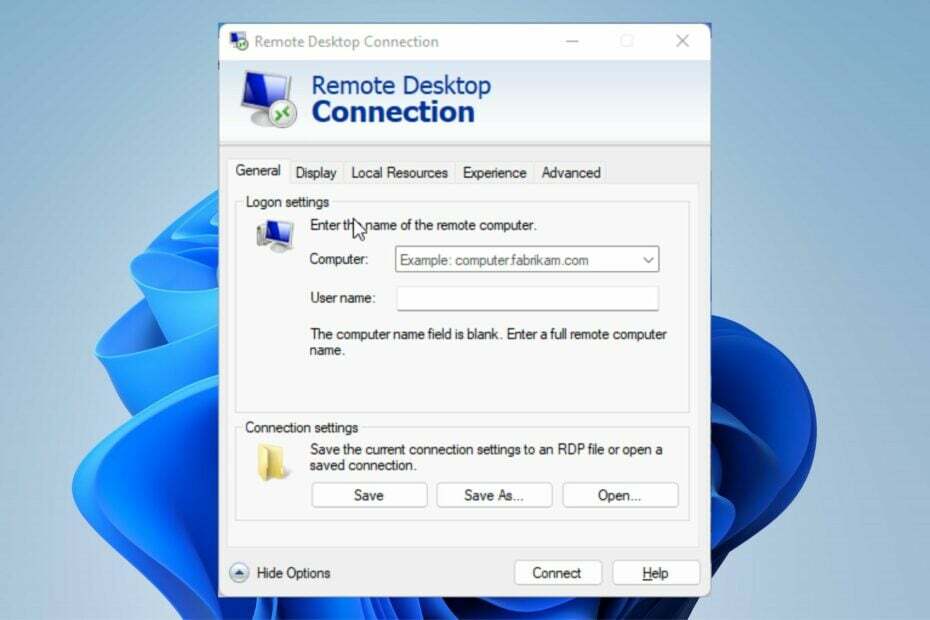
משתמשים רבים התלוננו על כך ששולחן העבודה המרוחק של Windows 11 הוא איטי מאוד והופך יותר ויותר משתולל. דברים שונים יכולים להפוך את חיבור לשולחן עבודה מרוחק איטי מאוד ב-Windows 10/11.
לפעמים, זו יכולה להיות בעיית חיבור רשת במחשב הלקוח, בעיות עדכון של Windows או בעיות דרישות תצוגה.
למרבה המזל, לא ניתן לתקן את בעיית הרשת המקומית המקומית בפיגור RDP. לפיכך, נדון כיצד תוכל לתקן את שולחן העבודה המרוחק אם הוא איטי ב- Windows 11.
מדוע שולחן העבודה המרוחק של Microsoft כל כך איטי?
- בעיות בחיבור לרשת: חיבור אינטרנט מהיר עוזר לך להתחבר מהר יותר עם שולחן העבודה המרוחק. אחרת, שולחן העבודה המרוחק של Microsoft יהיה איטי במיוחד. זה יכול להוביל לחיבור שולחן עבודה מרוחק קפוא. באופן דומה, שימוש בשולחן העבודה המרוחק ברשת מקומית יכול להפוך את ה-RDP לאחור ברשת המקומית. התחברות לאינטרנט באמצעות רשת כבלים יכולה להיות מעצבנת מכיוון שהיא הופכת את הרשת שלך לאיטית במיוחד.
- משתמשים רבים באותו חיבור VPN: משתמשים מתלוננים לעתים קרובות על חיבור שולחן עבודה מרוחק לאחור בזמן שהם מחוברים ל-VPN. כתוצאה מכך, מהירות החיבור איטית ושולחנות עבודה מרוחקים יכולים להיות איטיים יותר באמצעות VPN.
- שימוש ביישומי שולחן עבודה מרוחק של צד שלישי: משתמשים רבים מתלוננים על חיבור שולחן העבודה המרוחק איטי בזמן השימוש של צד שלישי תוכנת שולחן עבודה מרוחק. משתמשי תוכנת RDP רבים מורידים ומשתמשים, אך הם נוטים לטעות. לכן, כאשר אתה משתמש באפליקציה כזו, החיבור לשולחן העבודה המרוחק שלך יכול להיות איטי.
כיצד אוכל לתקן את שולחן העבודה המרוחק של Windows 11 אם הוא איטי מאוד?
1. בדוק את חיבור הרשת שלך
חיבור אינטרנט יציב ומהיר יכול לעזור לך ליצור חיבור RDP מהיר. לפיכך, אנו ממליצים לך לבצע מחזור הפעלה על הנתב שלך כדי לבצע אותו בצורה נכונה ויעילה.
2. שנה הגדרות של שולחן עבודה מרוחק
- לחץ על הַתחָלָה ולחפש חיבור לשולחן עבודה מרוחק.
- בחר חיבור לשולחן עבודה מרוחק מהתוצאות.
- נְקִישָׁה הצג אפשרויות בפינה השמאלית התחתונה של המסך.

- עבור אל לְהַצִיג לשונית, להקטין את הגודל של שולחן עבודה מרוחק וב- צבעים עמודה, בחר א צבע גבוה (16 סיביות).
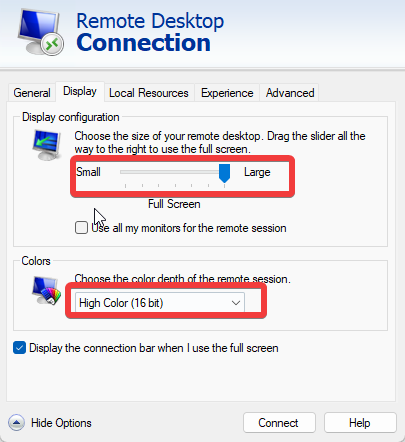
- עבור אל ניסיון taband לשנות את מהירות החיבור ל מודם (56 kbps).
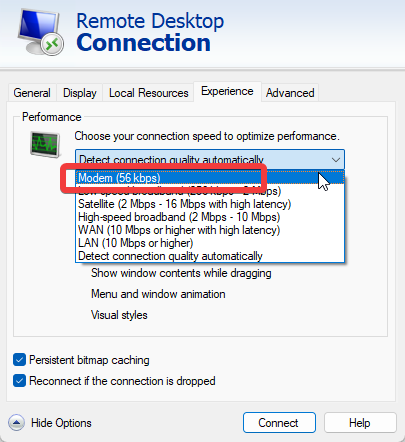
- בטל את הסימון שמירה במטמון של מפת סיביות ולחץ על לְחַבֵּר.
3. השתמש בתוכנה של צד שלישי
פתרון מהיר ופשוט יותר הוא שימוש בתוכנת גישה מרחוק ייעודית. Parallels Access היא תוכנה המציעה לך גישה מרחוק אמינה למחשב שלך מכל מקום שתרצה. אתה יכול לגשת לכל היישומים והקבצים שלך במקום אחד.
כיצד אנו בודקים, בודקים ומדרגים?
עבדנו ב-6 החודשים האחרונים על בניית מערכת סקירה חדשה על האופן שבו אנו מייצרים תוכן. בעזרתו, עשינו מחדש את רוב המאמרים שלנו כדי לספק מומחיות מעשית על המדריכים שהכנו.
לפרטים נוספים תוכלו לקרוא כיצד אנו בודקים, סוקרים ומדרגים ב-WindowsReport.
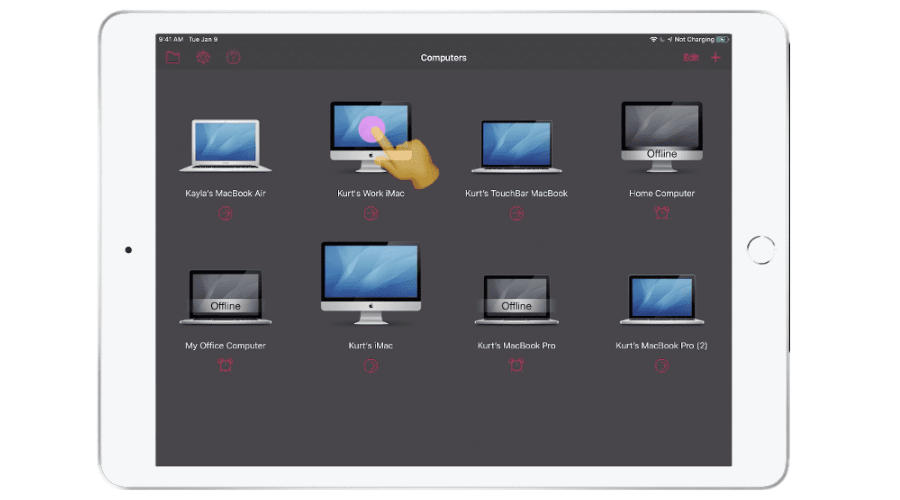
זה נותן לך את היכולת לעיין בכל הקבצים שלך במיקום אחד ולנהל אותם. אתה יכול למיין קבצים לפי שם או גודל, להעביר או להעתיק אותם, למחוק קבצים או תיקיות ולחפש קבצים בכל מקום שבו הם מאוחסנים.
תכונה נהדרת נוספת היא שאתה יכול לשתף קבצים עם האנשים האחרים שלך. אם אתה רוצה לשלוח קובץ מסוים למישהו, אתה יכול לשתף אותו עם Parallels Access ללא שום שירות ענן. אתה יכול לשתף קבצים מהמחשב האישי שלך או אפילו מהנייד שלך ללא הגבלת גודל, זמינים להורדה מיידית.
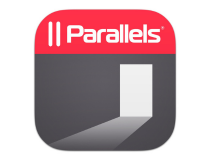
גישה מקבילה
גש למחשבים שלך מכל מקום עם Parallels Access תכונות מדהימות.4. הפעל את הפקודה שצוינה ב-CMD
- ללחוץ חלונות + ר מפתחות כדי לפתוח את חלון הפעל.
- הקלד cmd כדי לפתוח את שורת פקודה.
- הפעל את הפקודה הבאה:
netsh interface tcp set global autotuninglevel=highlyrestricted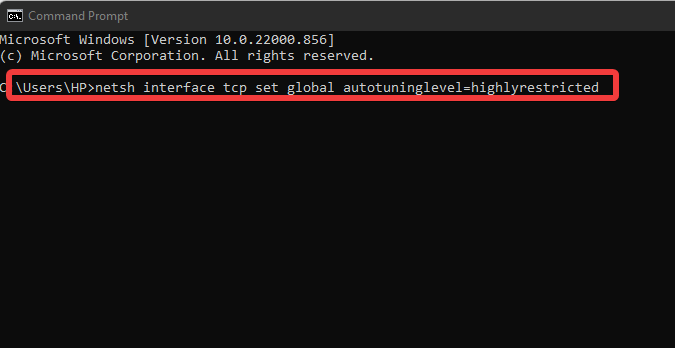
לאחר מכן, סגור את שורת הפקודה והפעל מחדש את המחשב כדי להיכנס לתוקף.
- קוד שגיאה מקור 20.403: כיצד לתקן זאת במהירות
- כדי להפעיל את תכונות Windows 11 23H2, התקן תחילה את חבילת KB5027397
5. הגדר את הגדרות המדיניות
- ללחוץ חלונות + רמפתחות לפתוח לָרוּץ.
- הקלד gpedit.msc כדי לפתוח את עורך מדיניות קבוצתית מקומית.
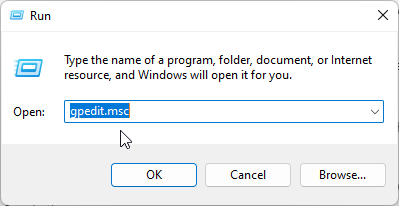
- לך ל תצורת מחשב ובחר תבניות מנהליות.
- הקלק על ה מערכת, אז לך ל ניהול תקשורת באינטרנט.
- לחץ פעמיים על הגדרות תקשורת אינטרנט, וכבה עדכון אוטומטי של תעודות שורש.
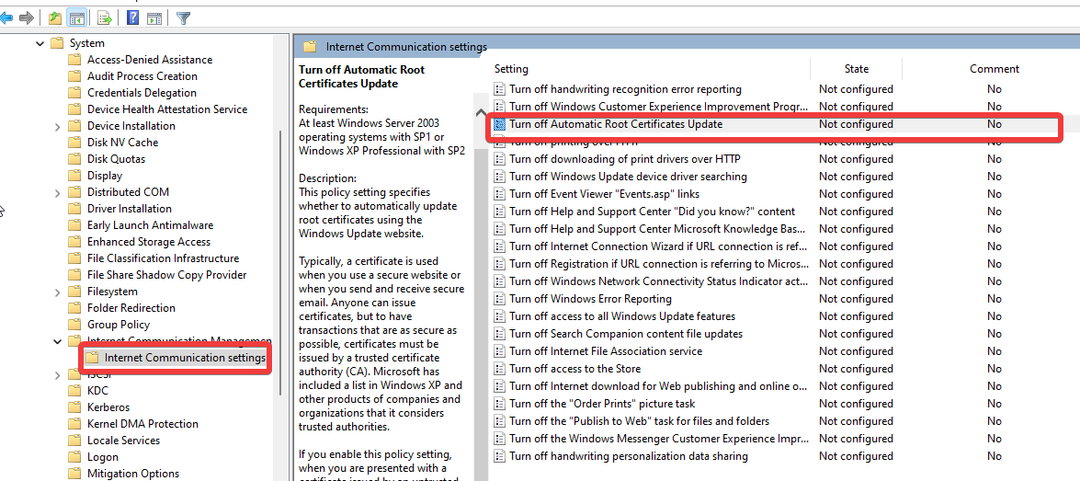
- הקש מופעל ולחץ בסדר.
6. התחבר לרשת VPN חינמית ומהירה
שימוש ברשת VPN עם הרבה תעבורה יכול להשפיע על רוחב הפס שעובר במכשיר שלך. לכן, אנו ממליצים להתחבר לרשת VPN יציבה כדי למנוע פיגור של שולחן עבודה מרוחק מעל ה-VPN.
7. עבור ל-WLAN
זה יהיה מועיל לעבור ל-WLAN כדי לתקן את בעיית הרשת המקומית של RDP בפיגור. חיבור אלחוטי יעזור לך להתחבר מהר יותר.
שימוש בחיבור כבל יכול לעתים קרובות לשבש בקלות את זרימת הרשת אם יש בעיות בכבל. לפיכך, מעבר ל-WLAN הוא אלטרנטיבה הרבה יותר טובה.
8. עדכן את Windows
- לחץ על הַתחָלָה.
- בחר הגדרות מהאפשרויות.
- לחץ על עדכון חלונות, ולאחר מכן בחר בדוק עדכונים.

Windows יחפש ותוריד באופן אוטומטי עדכונים אם קיימים כאלה.
כיצד אוכל לשפר את ביצועי שולחן העבודה המרוחק של Microsoft?
אפשר RDP דרך חומת האש של Windows Defender
- נְקִישָׁה הַתחָלָה ולחפש לוח בקרה.
- הקלק על ה לוח בקרה ובחר מערכת ואבטחה.
- הקש חומת האש של Windows Defender.
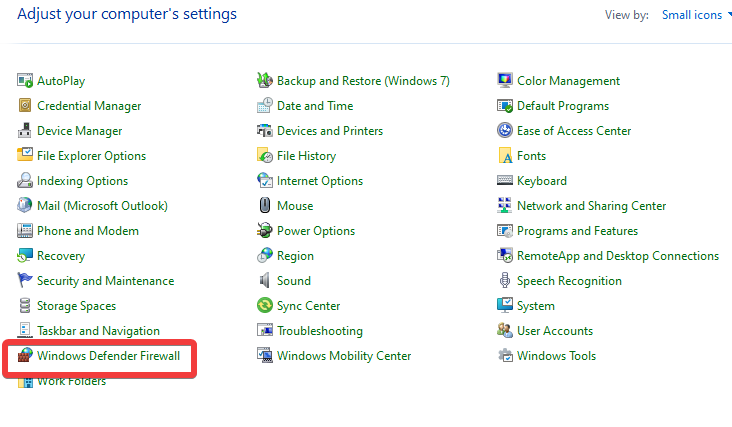
- נְקִישָׁה אפשר אפליקציה או תכונה דרך חומת האש של Windows Defender.

- בחר את שולחן עבודה מרוחק אפשרות ולחץ בסדר.
זה יעזור לשפר את ביצועי RDP במחשב שלך.
לסיכום, משתמשים יכולים לעבור על המאמר שלנו על כיצד להגדיר ולהשתמש ב-VPN עבור שולחן עבודה מרוחק ב-Windows 10/11.
כמו כן, אנו ממליצים לך לקרוא על הפעלה ושימוש בחיבור לשולחן עבודה מרוחק.
אתה יכול להשאיר את ההערות וההצעות שלך למטה אם מאמר זה עזר לך. נשמח לשמוע ממך.
![תיקון: שגיאת שולחן עבודה מרוחק 0x104 ב- Windows 10 [3 שלבים]](/f/c3878436b0769af60f739153800ed9a7.jpg?width=300&height=460)

![ההפעלה מרחוק נותקה [המדריך השלם]](/f/dadc57b2c7bec56953d57227b81f4def.jpg?width=300&height=460)